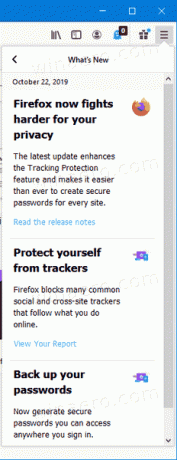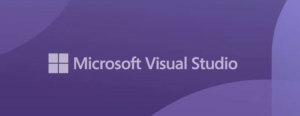ลบไอคอนกล่องของขวัญใหม่จาก Firefox
วิธีลบไอคอนกล่องของขวัญใหม่จาก Firefox Toolbar และ Menu
เริ่มใน Firefox 70 เบราว์เซอร์จะแสดงไอคอนใหม่ในแถบเครื่องมือและในเมนูหลัก ตั้งชื่อง่าย ๆ ว่า 'มีอะไรใหม่' มีไอคอนกล่องของขวัญและเปิดบานหน้าต่างที่มีภาพรวมโดยย่อของการเปลี่ยนแปลงที่สำคัญซึ่งรวมอยู่ในเบราว์เซอร์รุ่นปัจจุบัน หากดูแล้วไม่สบายใจก็สามารถปิดการใช้งานได้อย่างรวดเร็ว ดูเพิ่มเติมที่ อัปเดตสำหรับ Firefox 72 ในโพสต์ด้านล่างนี้

Firefox 70 เป็นเบราว์เซอร์ที่ขับเคลื่อนด้วยเครื่องยนต์ควอนตัมอีกรุ่นหนึ่ง ตั้งแต่ปี 2017 Firefox มีเอ็นจิ้นควอนตัมซึ่งมาพร้อมกับส่วนต่อประสานผู้ใช้ที่ได้รับการปรับปรุงซึ่งมีชื่อรหัสว่า "โฟตอน" เบราว์เซอร์ไม่รองรับส่วนเสริมที่ใช้ XUL อีกต่อไป ดังนั้นส่วนเสริมแบบคลาสสิกทั้งหมดจึงถูกเลิกใช้งานและเข้ากันไม่ได้ ดู
โฆษณา
ต้องมีโปรแกรมเสริมสำหรับ Firefox Quantum
ต้องขอบคุณการเปลี่ยนแปลงที่เกิดขึ้นกับเอ็นจิ้นและ UI เบราว์เซอร์จึงทำงานเร็วอย่างน่าอัศจรรย์ ส่วนต่อประสานผู้ใช้ของ Firefox ตอบสนองได้ดีขึ้นและเริ่มทำงานเร็วขึ้นอย่างเห็นได้ชัด เอ็นจิ้นแสดงหน้าเว็บได้เร็วกว่าที่เคยทำในยุคตุ๊กแก
มีอะไรใหม่ ไอคอนกล่องของขวัญ
เมนูหลักของ Firefox 70+ ประกอบด้วย a มีอะไรใหม่ รายการที่เปิดเผยการเปลี่ยนแปลงที่สำคัญในการเปิดตัว มีไอคอนกล่องของขวัญซึ่งปรากฏในแถบที่อยู่ด้วย เมื่อคุณคลิกแล้ว จะเปิดหน้าต้อนรับพร้อมรายละเอียดการเปิดตัว
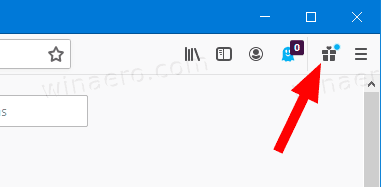
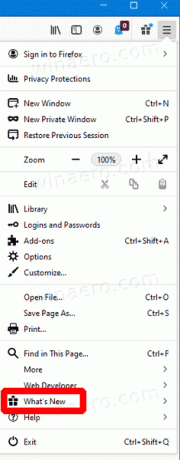
อัปเดต: ตั้งแต่เวอร์ชัน Firefox 72, วิธีการมีการเปลี่ยนแปลง นี่คือสิ่งที่คุณต้องทำใน Firefox 72 วิธีดั้งเดิมอยู่ด้านล่าง
หากต้องการลบไอคอนกล่องของขวัญใหม่จากแถบเครื่องมือและเมนูของ Firefox
- เปิดไฟร์ฟอกซ์
- ในแท็บใหม่ พิมพ์
เกี่ยวกับ: configในแถบที่อยู่ - คลิก ฉันยอมรับความเสี่ยง.

- ในกล่องค้นหา พิมพ์หรือคัดลอกและวางบรรทัด
browser.newtabpage.activity-stream.asrouter.providers.whats-new-panel.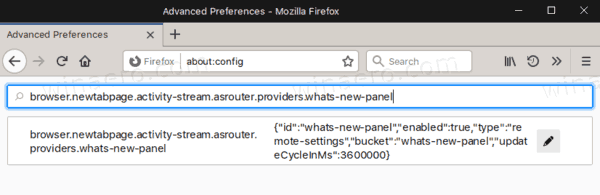
- คลิกที่ไอคอนดินสอถัดจาก
browser.newtabpage.activity-stream.asrouter.providers.whats-new-panelบรรทัดที่คุณพบเพื่อแก้ไข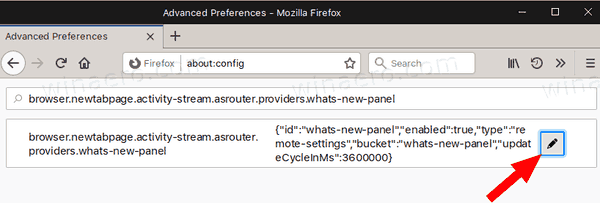
- เปลี่ยนส่วน
{"id":"whats-new-panel","enabled":จริงถึง{"id":"whats-new-panel","enabled":เท็จ.
- คลิกที่ ปุ่มเครื่องหมายถูก เพื่อใช้การเปลี่ยนแปลง
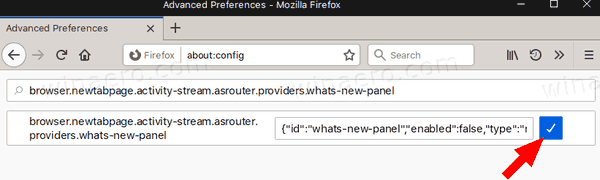
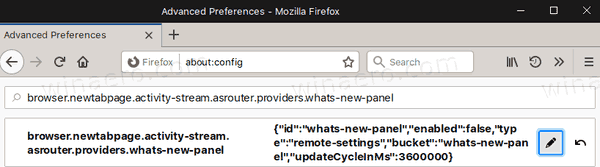
- รีสตาร์ท Firefox.
ไอคอนของขวัญและเมนูมีอะไรใหม่จะหายไปจาก Firefox 72+ ขอบคุณผู้อ่านของเรา ฟิล สำหรับการแบ่งปันเคล็ดลับนี้
วิธีการดั้งเดิมสำหรับ Firefox ที่เก่ากว่ารุ่น 72
- เปิดไฟร์ฟอกซ์
- ในแท็บใหม่ พิมพ์
เกี่ยวกับ: configในแถบที่อยู่ - คลิก ฉันยอมรับความเสี่ยง.

- ในกล่องค้นหา พิมพ์
browser.messaging-system.whatsNewPanel.enabled. - เปลี่ยนพารามิเตอร์
browser.messaging-system.whatsNewPanel.enabledถึง เท็จ โดยดับเบิลคลิกที่มัน
คุณทำเสร็จแล้ว!
ไอคอนกล่องของขวัญจะหายไปจากทั้งเมนูหลักและแถบเครื่องมือของเบราว์เซอร์ Mozilla Firefox
คุณสามารถยกเลิกการเปลี่ยนแปลงได้ทุกเมื่อโดยเปิดหน้า about: config และตั้งค่า browser.messaging-system.whatsNewPanel.enabled ให้กลับเป็น true
คุณอาจสนใจที่จะเรียนรู้ว่า Mozilla Firefox เวอร์ชัน 70 มาพร้อมกับไอคอนใหม่ คุณลักษณะความเป็นส่วนตัวและความปลอดภัยใหม่ เพิ่มการรองรับธีมมืดของระบบที่ดีขึ้น และอื่นๆ
ดูการเปลี่ยนแปลงที่สำคัญใน Firefox 70.
นอกจากนี้คุณยังสามารถเปิดใช้งานได้อีกครั้ง ไอคอน HTTPS สีเขียว (แป้นล็อค) ซึ่งถูกปิดใช้งานโดยค่าเริ่มต้นโดยเริ่มใน Firefox 70
แค่นั้นแหละ.